主頁 > Scan (掃描) > 使用 Brother 機器上的掃描功能進行掃描 > 將掃描的資料儲存到 USB 快閃磁碟機
將掃描的資料儲存到 USB 快閃磁碟機
為了避免損壞磁碟機或儲存在 USB 快閃磁碟機上的資料,當機器正在掃描到磁碟機時,請勿移除磁碟機。
- 執行下列其中一項操作:
- Windows
啟動
 (Brother Utilities),再按一下下拉式選單,並選擇您機器的型號名稱(如果尚未選擇)。按一下左側導覽列中的工具,再按一下Remote Setup。
(Brother Utilities),再按一下下拉式選單,並選擇您機器的型號名稱(如果尚未選擇)。按一下左側導覽列中的工具,再按一下Remote Setup。 - Mac
在Finder選單列中,按一下,選擇您的機器型號名稱,然後按一下Brother Remote Setup圖示。
如果「探索裝置」對話方塊出現,請選擇您的型號名稱,然後按一下連接。
 如果您的機器透過網路連接,我們建議使用網路管理來設置掃描設定。
如果您的機器透過網路連接,我們建議使用網路管理來設置掃描設定。 - 在導覽窗格中選擇掃描至USB,然後根據需要設置掃描設定。
Windows
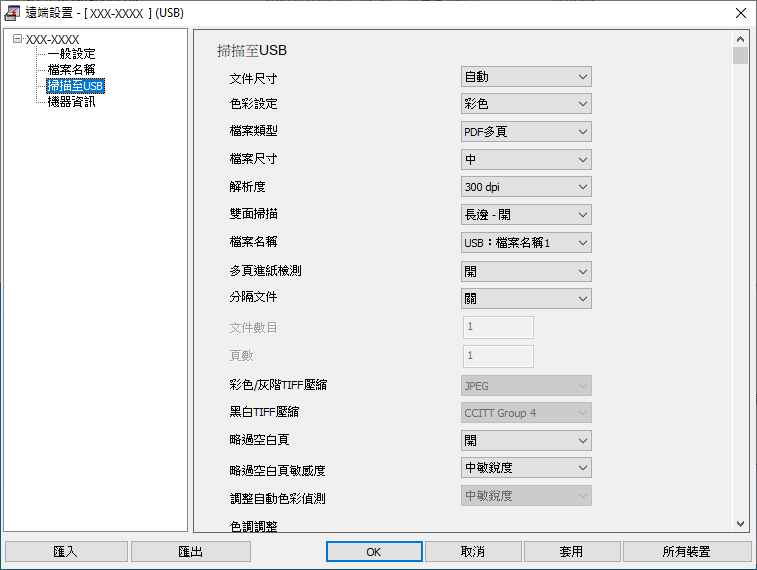
Mac

- 按一下確定以關閉遠端安裝程式視窗。
- 將 USB 快閃磁碟機插入到機器中。
- 裝入文件。
- 按一下控制面板上的
 (掃描到 USB)。 機器即會開始掃描,掃描的資料將儲存在 USB 快閃磁碟機上。
(掃描到 USB)。 機器即會開始掃描,掃描的資料將儲存在 USB 快閃磁碟機上。
此頁對您有幫助嗎?



